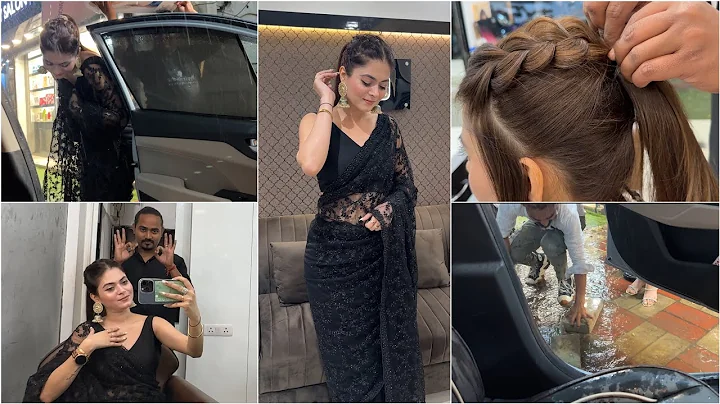Så skannar du in antennkanaler på en TCL Roku TV
Table of Contents:
- Introduktion
- Vad är en Roku TV?
- Hur man gör en kanalsökning på en TCL Roku TV
- Steg-för-steg-guide för att göra en kanalsökning
4.1 Anslut din antenn
4.2 Anslut annan utrustning
4.3 Sök efter kanaler
4.4 Sök efter kabelkanaler
4.5 Redigera kanallistan
- Tips och tricks för att optimera din TV-upplevelse med en Roku TV
5.1 Ställa in live-TV
5.2 Använda USB-lagringsenhet
5.3 Justera bildstorleken för olika kanaler
- Fördelar med att använda en Roku TV
- Nackdelar med att använda en Roku TV
- Slutsats
- Vanliga frågor och svar
- Resurser
Hur man gör en kanalsökning på en TCL Roku TV
Att göra en kanalsökning på din TCL Roku TV är en enkel process som ger dig tillgång till en rad olika kanaler. Oavsett om du har anslutit en antenn eller har en kabelanslutning, kan du enkelt söka efter och lägga till kanaler på din TV. I denna guide kommer vi att gå igenom steg-för-steg hur du gör en kanalsökning på din TCL Roku TV.
1. Anslut din antenn
Först och främst är det viktigt att du har anslutit din antenn till din TCL Roku TV. Detta kommer att ge dig tillgång till lokala kanaler som sänds över luften. Se till att antennkabeln är ordentligt ansluten till din TV.
2. Anslut annan utrustning
Om du har annan utrustning, som till exempel en VCR, som kräver att du ställer in kanalerna manuellt, kan du ansluta den till din TCL Roku TV. Vid kanalsökningen kommer systemet att hitta alla tillgängliga kanaler, inklusive de kanaler som krävs för din VCR.
3. Sök efter kanaler
Gå till inställningarna på din TCL Roku TV och navigera till avsnittet "Live TV". Här kan du redigera din kanallista och söka efter nya kanaler. Om du inte har några kanaler ännu kan du starta kanalsökningen för att hitta och lägga till tillgängliga kanaler.
4. Sök efter kabelkanaler
Om du har en kabelanslutning kan du efter kanalsökningen också söka efter kabelkanaler. Beroende på ditt område kan det finnas vissa klara kabelkanaler som du kan se utan en kabelbox.
5. Redigera kanallistan
När kanalsökningen är klar kan du redigera din kanallista och dölja kanaler som du inte vill se. Detta gör att du kan anpassa din TV-upplevelse och bara visa de kanaler som är intressanta för dig.
Genom att följa dessa enkla steg kan du snabbt och enkelt göra en kanalsökning på din TCL Roku TV och få tillgång till ditt favoritinnehåll.
Tips: Har du en USB-lagringsenhet ansluten till din TV? Se till att inte formatera enheten under kanalsökningsprocessen för att undvika att förlora eventuella video- eller mediafiler som finns på enheten.
Fördelar med att använda en Roku TV:
- Enkel och användarvänlig gränssnitt
- Stort utbud av appar och streamingtjänster
- Möjlighet att anpassa kanallistan efter dina preferenser
Nackdelar med att använda en Roku TV:
- Begränsad tillgång till vissa appar och streamingtjänster
- Kan behöva en tilläggsenhet för vissa funktioner, som spelning av lokal media
Sammanfattningsvis är en TCL Roku TV ett bra alternativ för dem som vill ha en smidig och användarvänlig TV-upplevelse. Med rätt inställningar och en kanalsökning kan du anpassa din TV och få tillgång till ditt favoritinnehåll.
 WHY YOU SHOULD CHOOSE Proseoai
WHY YOU SHOULD CHOOSE Proseoai